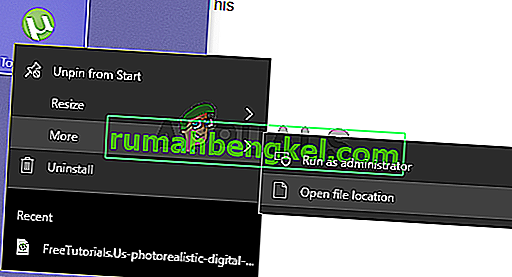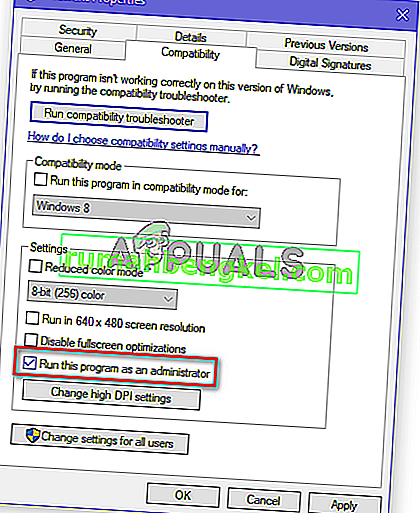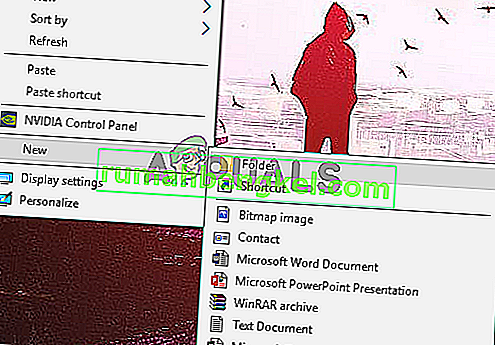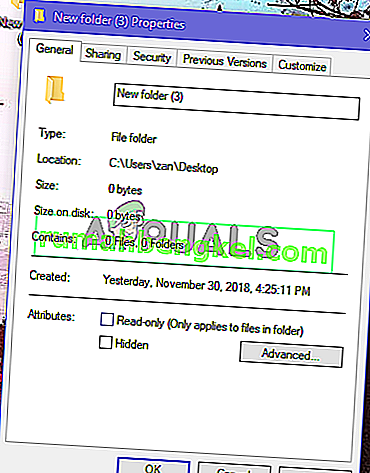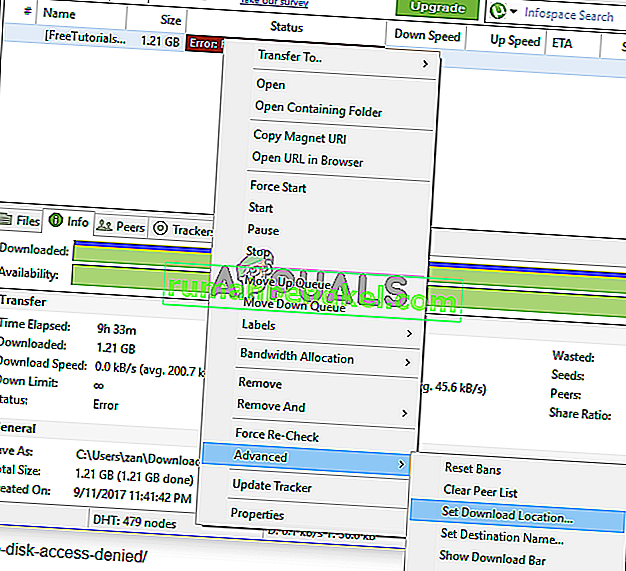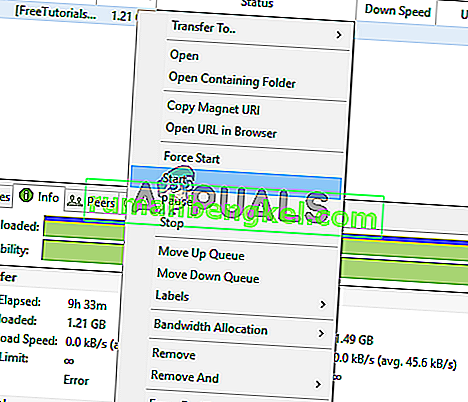uTorrent é um software cliente BitTorrent com mais de 150 milhões de usuários em todo o mundo. É feito para permitir o compartilhamento de arquivos ponto a ponto entre seus usuários, ele usa o protocolo BitTorrent para transferir arquivos de um ponto a outro. Consiste em pares, sementes e lixiviados. Os pares e as sementes são os que carregam, enquanto os lixiviados são os que baixam.

Muitos usuários nos fóruns do uTorrent relataram que a maioria das versões após a atualização 3.4.2 apresentam um erro vago ao tentar baixar um torrent. O erro diz que o acesso ao disco foi negado e que o torrent não pode ser baixado. O erro pode ocorrer enquanto um torrent está em andamento.
O que faz com que o uTorrent forneça o erro “acesso negado (gravação no disco)”?
Antes de tentarmos encontrar uma solução, primeiro temos que determinar a causa desse problema. Aqui estão as causas mais frequentes.
- O uTorrent não tem privilégios administrativos : Na maioria das vezes, o erro em que o torrent diz que não pode gravar no disco é porque não possui privilégios de administrador. Para corrigir isso, tudo o que você precisa fazer é conceder privilégios de administrador ao uTorrent e o download começará novamente.
- Pasta sem acesso concedido : em alguns casos, os usuários relataram que a pasta na qual um torrent está sendo baixado não está dando acesso ao uTorrent, de alguma forma, ela está definida como somente leitura. Para corrigir esses problemas, você teria que remover a propriedade somente leitura dessa pasta ou apenas criar uma nova pasta e baixar seus torrents lá.
- Um bug interno que interrompe o download : Existem algumas chances de que um bug no uTorrent seja o responsável por este comportamento. Alguns usuários corrigiram o problema ao tentar redefinir o local do download por meio do cliente uTorrent.
Não se preocupe, os métodos a seguir permitirão que você encontre e corrija a causa do problema.
Método 1: conceder privilégios administrativos ao uTorrent
Para que um aplicativo funcione corretamente no Windows, ele deve ter privilégios administrativos. O mesmo é válido para o uTorrent. Na maioria dos casos, o erro “acesso negado” é causado porque o uTorrent não possui os privilégios necessários. Para corrigir isso, você pode simplesmente executá-lo como administrador, mas terá que executá-lo como administrador sempre que iniciá-lo. Para executá-lo permanentemente como administrador, antes de continuar, certifique-se de configurar sua conta como administrador.
- Abra o menu Iniciar e pesquise por uTorrent .
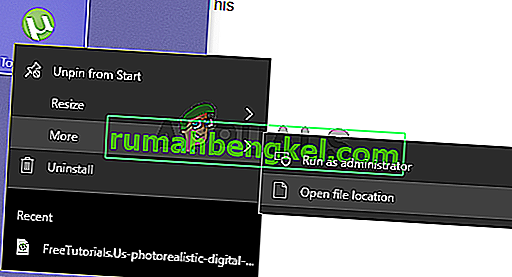
- Assim que aparecer na pesquisa, clique com o botão direito sobre ele e abra o local do arquivo clicando em Abrir local do arquivo . Isso o levará para a pasta de atalhos do uTorrent.
- Clique com o botão direito no atalho do uTorrent e clique novamente em Abrir local do arquivo .
- Agora, uma vez que você está no diretório raiz do uTorrent, clique com o botão direito do mouse em uTorrent.exe e clique em Propriedades .
- Vá para a guia Compatibilidade e marque a caixa de seleção Executar este programa como administrador .
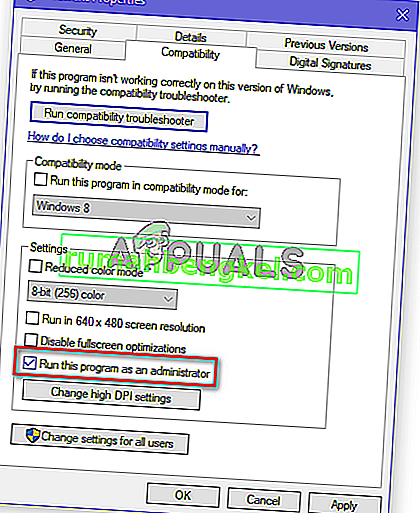
- Além disso, clique na opção “ Executar este programa em modo de compatibilidade para ” e selecione “Service Pack 3” no menu suspenso.
- Clique em Aplicar e em OK . Agora inicie o cliente e veja se o erro desapareceu ou não.
Método 2: desmarcar a propriedade somente leitura da pasta de download
Se o primeiro método não funcionou para você, o erro pode ser causado pelo fato de que a pasta na qual você está baixando o torrent tem sua propriedade Somente leitura marcada. Você terá que criar uma nova pasta e desmarcar sua propriedade Somente leitura para se livrar deste erro.
- Para criar uma nova pasta, clique com o botão direito em qualquer lugar, passe o ponteiro do mouse sobre a opção Novo e clique em Pasta .
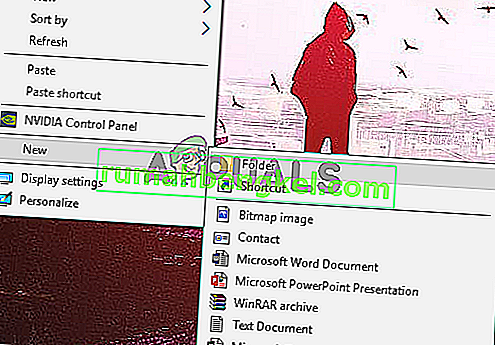
- Assim que a pasta for criada, renomeie-a de acordo com suas necessidades e clique com o botão direito do mouse sobre ela e, em seguida, abra suas propriedades clicando em Propriedades .
- Na guia Geral , desmarque Somente leitura (aplica-se apenas aos arquivos da pasta) .
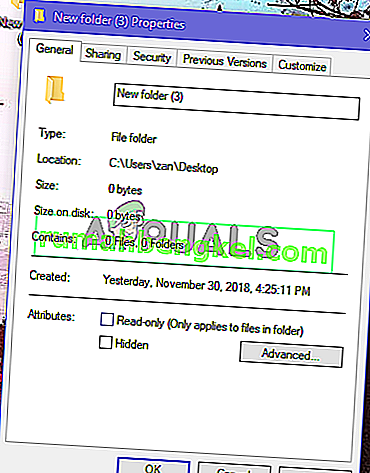
- Agora clique em Aplicar e em OK . A aplicação das alterações pode demorar alguns segundos.
- Agora tente baixar seu torrent novamente e use esta pasta apenas como sua pasta de download para uTorrent.
Método 3: Para redefinir a pasta de download das configurações de torrent
Agora, este método é semelhante ao anterior, há um bug no uTorrent que não permite reconhecer a pasta na qual iniciou o download, a pasta está lá mas ainda assim dá o erro de gravação.
- Clique com o botão direito no torrent que está exibindo a mensagem de erro: Acesso negado (gravação no disco) .
- Passe o ponteiro do mouse sobre Avançado . Agora selecione “ Definir local de download” .
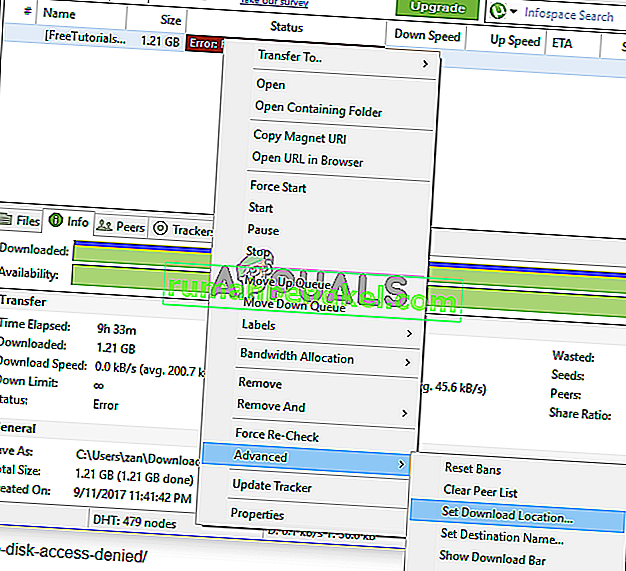
- Em seguida, você terá que selecionar novamente a mesma pasta que foi usada antes ou selecionar uma nova pasta. Agora clique em OK .
- Agora, clique com o botão direito no torrent novamente e selecione Iniciar . Veja se isso corrigiu o erro.
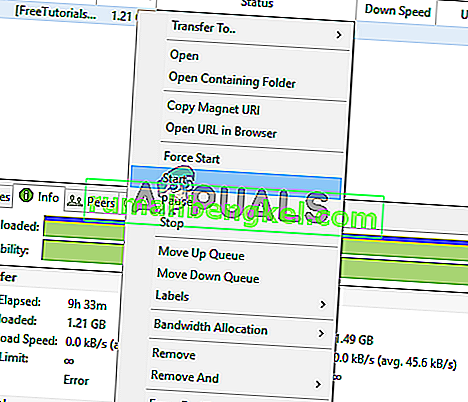
Método 4: Redownload do Torrent
Às vezes, você pode precisar baixar novamente o torrent do site em que o obteve para corrigir o problema. Os arquivos Torrent geralmente podem conter dados corrompidos ou mal configurados, o que pode causar esse problema específico durante a tentativa de download.